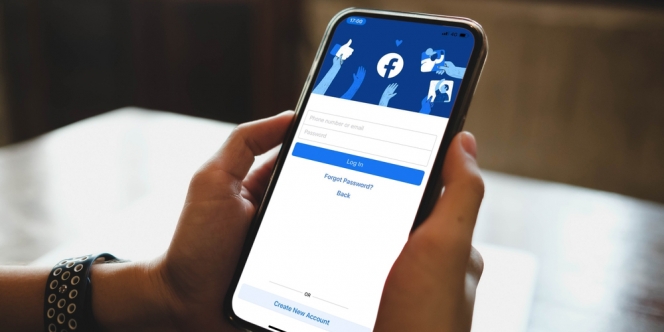
© Shutterstock.com/Thaspol Sangsee
Ada banyak cara yang bisa kamu lakukan untuk melihat kata sandi Facebook di HP maupun PC. Facebook telah menjadi salah satu media sosial dengan pengguna terbanyak di dunia. Tentu kamuyang membaca artikel ini dipastikan sudah memiliki akun Facebook.
Kamu bisa menmukan apa saja di Facebook, seperti video lucu, barang jualan, hingga lowongan pekerjaan sekalipun. Sama seperti media sosial pada umumnya, Facebook juga memiliki sistem keamanan yang menggunakan kata sandi atau password untuk login.
Namun, banyak pengguna yang sering lupa atas kata sandi ini. Namun, Facebook juga memiliki cara untuk kamu yang lupa kata sandi.
Ada banyak cara untuk melihat kata sandi Facebook yang bisa dilakukan di HP maupun PC. Yuk disimak guys.
 © shutterstock.com
© shutterstock.com
Salah satu fitur di Facebook yang bisa kamu manfaatkan ketika lupa password atau kata sandi adalah Forgotten Account. Cara ini nantinya akan mengganti kata sandimu yang lama dengan yang baru. Berikut ini adalah langkah-langkahnya:
1. Akses situs resmi Facebook facebook.com lewat browser di HP.
2. Klik Forgotten Account yang biasanya ada di bagian bawah kolom password.
3. Masuk ke alamat email atau no HP yang biasanya jadi akses untuk login ke akun Facebook.
4. Klik Search.
5. Nantinya akan muncul sejumlah opsi. Pengguna bisa pilih salah satu opsi yang tersedia.
6. Klik Continue.
7. Cek email atau SMS sesuai nomor HP karena pihak Facebook akan mengirim kode keamanan. Kode ini bisa pengguna gunakan untuk login sekaligus mengatur ulang password.
8. Masukkan kode keamanan ke kolom yang tersedia.
9. Klik Continue.
10. Masukkan password yang baru.
11. Klik Continue.
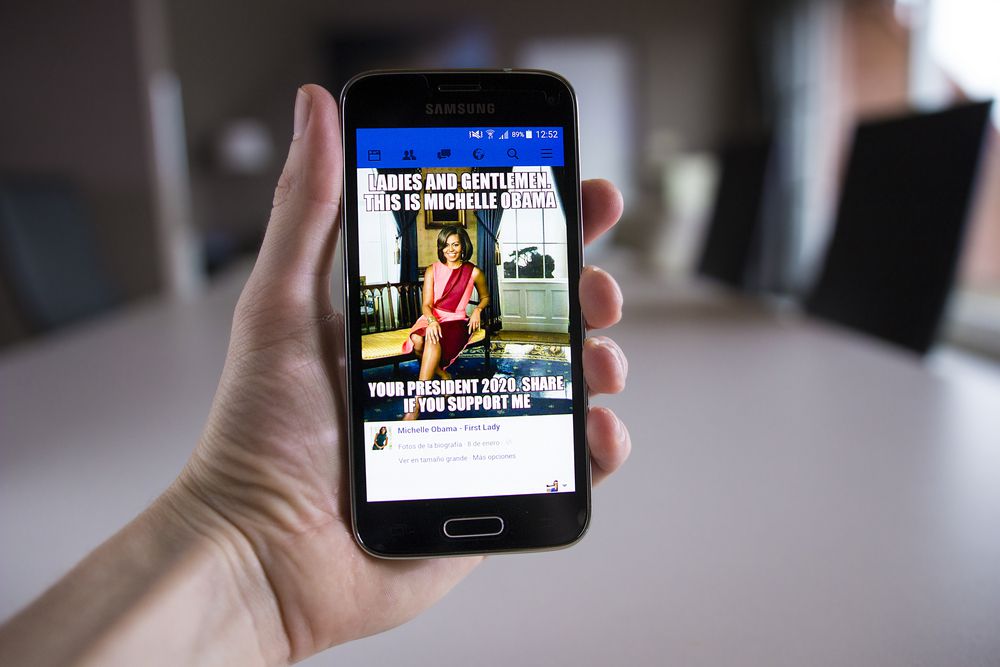 © shutterstock.com
© shutterstock.com
Kamu juga bisa melihat kata sandi atau password Facebook di Google Chrome. Berikut ini caranya:
1. Buka aplikasi Google Chrome di HP.
2. Lanjutkan dengan klik ikon titik tiga yang biasanya ada di bagian atas kanan.
3. Kemudian klik menu Pengaturan dan pilih Autofill.
4. Jika sudah, pengguna bisa lanjutkan dengan memilih Password.
5. Dari sini pengguna tinggal pilih akun Facebook untuk melihat password ataupun emailnya.
6. Pengguna bisa klik Show Password yang biasanya berbentuk gambar mata. Password akan terlihat secara jelas di bagian ini.
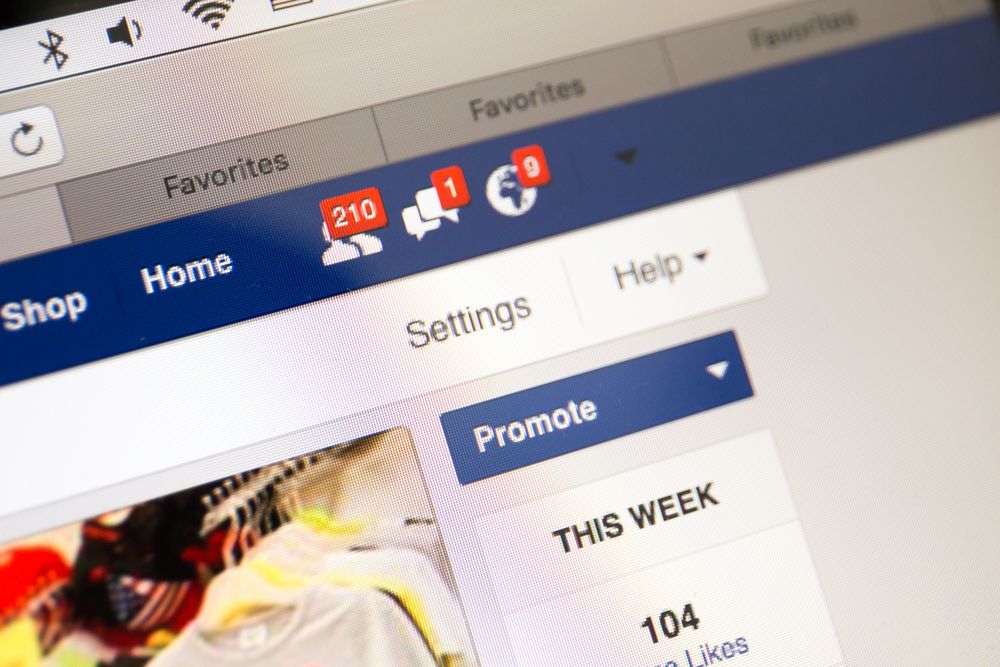 © shutterstock.com
© shutterstock.com
Selain browser Chrome, di Mozilla Firefox juga bisa lho untuk melihat kata sandi Facebook. Berikut ini langkah-langkahnya:
1. Buka browser Mozilla Firefox di PC.
2. Klik ikon Tools.
3. Klik menu Options.
4. Pilih Privacy and Security.
5. Lanjutkan dengan klik Simpan Login di Login Facebook and Save Password.
6. Pilih akun Facebook.
7. Klik Show Password untuk mengetahui apa password atau emailnya.
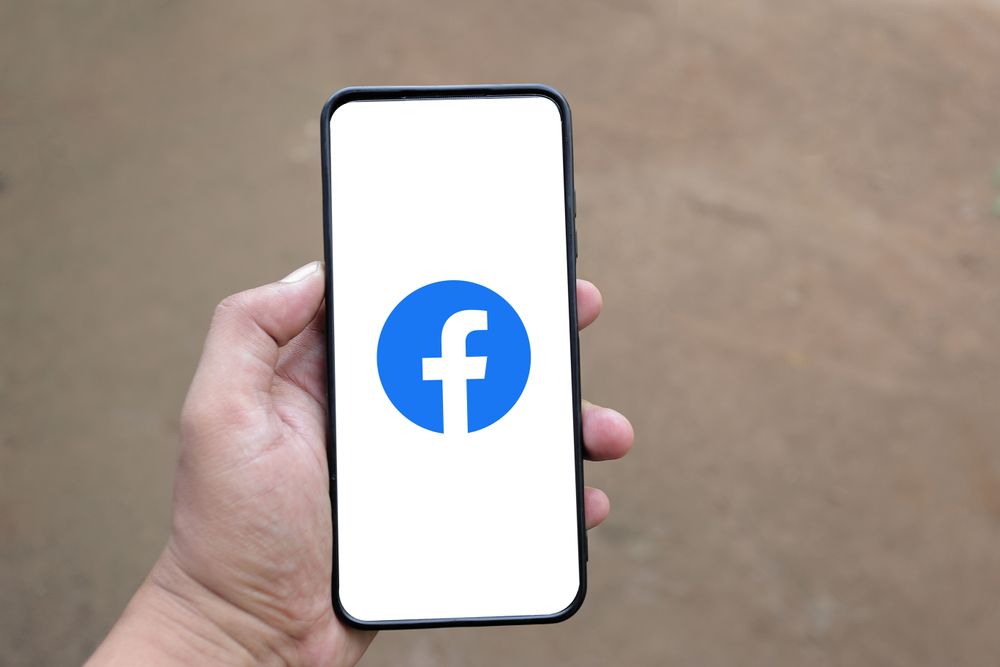 © shutterstock.com/Triyono Wahyu Widodo
© shutterstock.com/Triyono Wahyu Widodo
Kamu bisa mengetahui kata sandi Facebook sendiri lewat Settings di HP lho. Berikut ini caranya:
1. Klik menu Settings yang ada di HP.
2. Scroll sampai menemukan opsi Google.
3. Ketika sudah menemukannya, klik Kelola Akun Google Anda.
4. Klik opsi Keamanan.
5. Lanjutkan dengan pilih Login ke Situs Lain.
6. Pilih Pengelola Sandi.
7. Setelah itu, cari password Facebook.
8. Masukkan password ke layar ponsel. Baik itu berupa fingerprint, pola, maupun PIN.
9. Klik ikon Show Password. Pengguna bisa dengan mudah melihat password di bagian ini.
 © shutterstock.com/Tada Images
© shutterstock.com/Tada Images
Pada profil Facebook, kamu juga bisa melihat kata sandi akunmu sendiri. Cara ini bisa dilakukan ketika sudah login. Kalau belum, kamu bisa login dahulu atau mengikuti beberapa cara di atas. Berikut ini langkah-langkahnya:
1. Buka akun Facebook di PC atau laptop.
2. Klik Profil Facebook.
3. Pilih opsi About.
4. Pilih Contact and Basic Info.
5. Di opsi tersebut akan tertera berbagai informasi tentang email pengguna dan sebagainya.
 © shutterstock.com
© shutterstock.com
Dengan mengubah HTML, kamu juga bisa mengakses kata sandi Facebook. Namun, cara ini akan lebih efektif jika dilakukan di PC dan butuh bantuan teman. Berikut ini langkah-langkahnya:
1. Buka browser Google Chrome yang ada di laptop.
2. Akses situs resmi Facebook lewat Google Chrome tersebut.
3. Ketika pengguna berada di halaman login, langsung saja klik kanan tepat di bagian kolom Password.
4. Kemudian klik Inspect.
5. Setelah itu, pengguna bisa menemukan kode HTML yang biasanya ada di bagian kanan layar perangkat.
6. Di kode HTML tersebut, pengguna bisa mengubah bagian password jadi username.
7. Ketika ingin mengetik password FB, pengguna bisa mengetahui password dari akunnya.
Itulah beberapa cara melihat kata sandi Facebook di HP maupun PC. Semoga membantu ya Diazens.
Zakat Fitrah 2025: Berapa Besarnya dan Bagaimana Cara Menghitungnya?
Menembus Batas: Yoona Dorong Kepemimpinan Perempuan yang Berdaya dan Berpengaruh
Rayakan Ramadan dengan Perjalanan Kuliner Istimewa di Sheraton Jakarta Soekarno Hatta Airport
GUESS Shimmer Soiree: Glitz, Glam, dan Fashion Tanpa Batas!